
Actualmente compartimos un gran número de imágenes cada día. Algo que sin duda viene provocado por el uso frecuente de la cámara de nuestros móviles para capturar todo tipo de cosas que acabamos compartiendo por correo electrónico, las redes sociales o alguna de las aplicaciones de mensajería instantánea más populares como WhatsApp. Atrás quedó el tener que enviar un mensaje de texto para contar algo que hemos visto o leído, ya que hoy en día lo más fácil y repetido es hacer una foto al propio texto y directamente enviarlo a quien queramos.
Ahora bien, cuando queremos llevar el texto de la imagen a un documento de texto editable entonces la cosa cambia. Antes simplemente teníamos que copiar y pegar, pero ahora, gracias a las nuevas tecnologías, vamos a tener que echar mano de alguna herramienta que nos permita extraer el texto de las imágenes. Es decir, algún software de Reconocimiento óptico de Caracteres (OCR) que nos permita convertir una imagen u otro tipo de archivo en formato digital del que no podemos sacar directamente el texto que incluyen en un documento editable. De esta forma, no tendremos que perder el tiempo reescribiendo todo el texto de la imagen.
Herramientas OCR para extraer texto de imágenes
OneNote
Una herramienta gratuita que seguro ya muchos utilizáis y que cuenta con tecnología OCR, por lo que basta con abrir un nuevo documento, insertar la imagen que contiene el texto y a continuación, hacer clic sobre ella con el botón derecho del ratón para seleccionar la opción que aparece en el menú contextual, Copiar texto de la imagen. Seguidamente, ya podemos ir a nuestro editor de texto o mismamente en el propio OneNote y hacer Ctrl+V para obtener el texto que contiene la imagen.
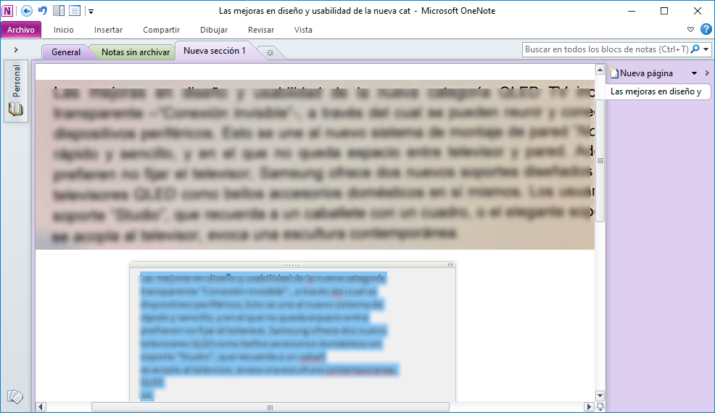
FreeOCR
Como su propio nombre indica, es una herramienta gratuita con reconocimiento óptico de caracteres (OCR). Aunque lleva sin actualizarse desde mediados de 2015 funciona realmente bien e incluso es capaz de exportar el texto extraído de la imagen al formato de Microsoft Word. Eso sí, si la imagen que contiene el texto que queremos extraer es de muy baja calidad, la herramienta puede volverse algo imprecisa. Basta con abrir la imagen, pulsar sobre el botón Clear Text Windows y a continuación pinchar sobre el botón OCR y elegir la opción OCR Current Page.
Como su propio nombre indica, es una herramienta gratuita con reconocimiento óptico de caracteres (OCR). Aunque lleva sin actualizarse desde mediados de 2015 funciona realmente bien e incluso es capaz de exportar el texto extraído de la imagen al formato de Microsoft Word. Eso sí, si la imagen que contiene el texto que queremos extraer es de muy baja calidad, la herramienta puede volverse algo imprecisa. Basta con abrir la imagen, pulsar sobre el botón Clear Text Windows y a continuación pinchar sobre el botón OCR y elegir la opción OCR Current Page.
CopyFish
En este caso, Copyfish es una extensión para el navegador Google Chrome que permite seleccionar la imagen que contiene el texto directamente desde el navegador, sin tener que descargar la imagen. Después, basta con pulsar sobre el botón de la extensión, seleccionar el área de la imagen con el texto y obtendremos el texto rápidamente.
Photron Image Translator
Se trata de una aplicación que podemos conseguir en la tienda de Windows de forma gratuita y que además de ofrecer la posibilidad de extraer el texto de una imagen, cuenta con otras dos funciones realmente interesantes. Por un lado, Photron Image Translator permite traducir el texto extraido a otro idioma y además, cuenta con la posibilidad de que el texto extraido nos lo lea en voz alta. Una vez tenemos instalada la aplicación, seleccionamos Image como método de entrada, Gallery como la fuente, elegimos el archivo correspondiente y automáticamente veremos cómo el texto aparece en el recuadro que aparece justo debajo de la imagen. Desde ahí lo podemos copiar y pegar donde queramos, escucharlo en voz alta o traducirlo al idioma que queramos.
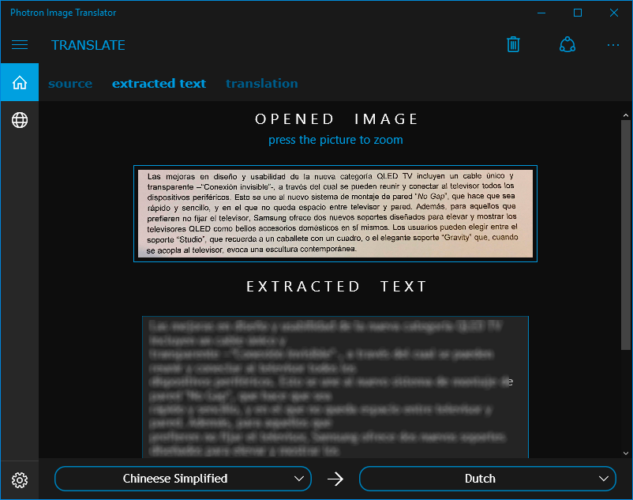
Online OCR
Otra solución o alternativa pero que en este caso no necesita de instalaciones, ya que se trata de un servicio online. Simplemente tenemos que ir a onlineocr.net desde el navegador, seleccionar el archivo de imagen y elegir el formato de salida que queramos. A continuación se nos solicitará que indiquemos el código captcha correspondiente y ya podemos pulsar sobre Convertir para extraer el texto de la imagen directamente en un archivo de texto, Word o Excel.
Se trata de una aplicación que podemos conseguir en la tienda de Windows de forma gratuita y que además de ofrecer la posibilidad de extraer el texto de una imagen, cuenta con otras dos funciones realmente interesantes. Por un lado, Photron Image Translator permite traducir el texto extraido a otro idioma y además, cuenta con la posibilidad de que el texto extraido nos lo lea en voz alta. Una vez tenemos instalada la aplicación, seleccionamos Image como método de entrada, Gallery como la fuente, elegimos el archivo correspondiente y automáticamente veremos cómo el texto aparece en el recuadro que aparece justo debajo de la imagen. Desde ahí lo podemos copiar y pegar donde queramos, escucharlo en voz alta o traducirlo al idioma que queramos.
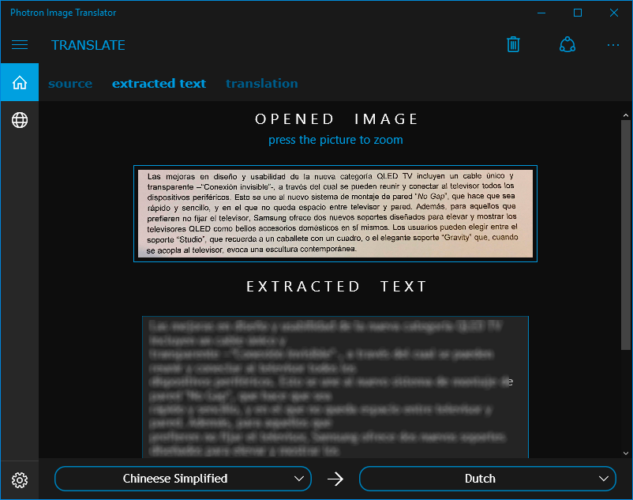
Online OCR
Otra solución o alternativa pero que en este caso no necesita de instalaciones, ya que se trata de un servicio online. Simplemente tenemos que ir a onlineocr.net desde el navegador, seleccionar el archivo de imagen y elegir el formato de salida que queramos. A continuación se nos solicitará que indiquemos el código captcha correspondiente y ya podemos pulsar sobre Convertir para extraer el texto de la imagen directamente en un archivo de texto, Word o Excel.











quiero Photron Image Translator
ResponderBorrarme lo envian por favor